Opslagruimte beheren op de nieuwe Apple TV

De nieuwste Apple TV-box wordt geleverd met een eigen geïntegreerde opslag zodat u apps en games kunt downloaden. Natuurlijk is deze ruimte beperkt en je zult merken dat je na een tijdje bijna op is, dus vandaag zullen we uitleggen hoe je ruimte vrijmaakt.
GERELATEERD: Opslagruimte op de nieuwe Apple TV beheren
De nieuwste Apple TV van Apple wordt geleverd met 32 GB en 64 GB aan ruimte voor respectievelijk $ 149 en $ 199. Dit kan niet worden geüpgraded en je kunt opslagruimte niet bijvoegen zodat de tijd verstrijkt en je waarschijnlijk een waarschuwing voor lage opslag krijgt. In een vorig artikel hebben we al uitgelegd hoe we dit moeten doen, maar vandaag willen we ons er specifiek op concentreren.
Dit zou geen probleem mogen zijn, omdat het waarschijnlijk is dat tegen de tijd dat dit gebeurt, je klaar bent om wat te verwijderen apps en games die je een tijdje niet hebt gebruikt.
Ruimte beheren op je Apple TV
Open de instellingen van je Apple TV voor opslagbeheer via het startscherm.
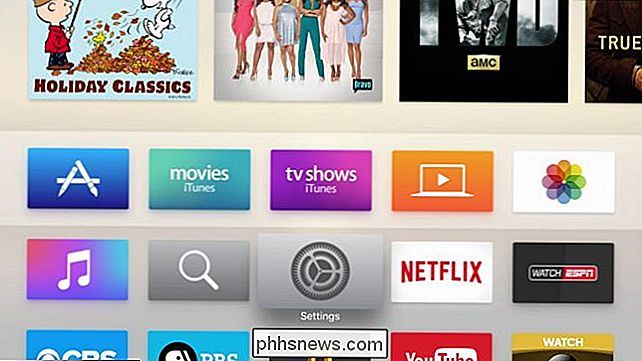
Zoals gewoonlijk, we moeten de instellingen openen om de gewenste opties te vinden.
Als u niet zeker weet hoeveel opslagruimte uw apparaat bevat, kunt u dit eerst controleren door de koppeling 'Over' op het scherm Algemene instellingen te openen.
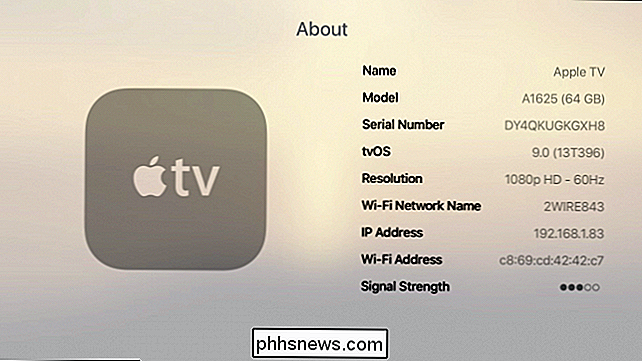
Naast de modelinformatie ziet u het modelnummer en de geïntegreerde capaciteit. In dit geval werken we met de 64 GB-versie.
Ga terug naar het scherm Algemene instellingen, scroll naar beneden en klik op de optie "Opslag beheren".
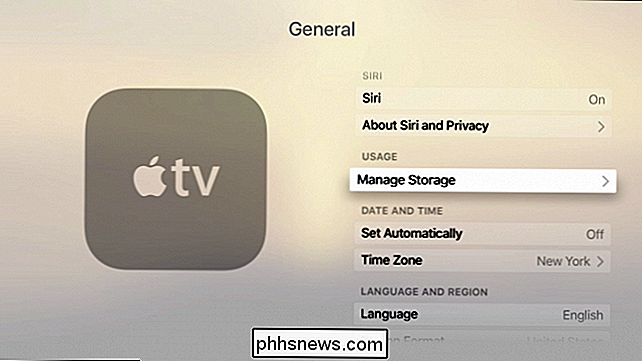
Op het opslagscherm ziet u alles wat u hebt geïnstalleerd op uw systeem. Alles is gerangschikt van grootste naar kleinste, dus het is gemakkelijk om uit te zoeken wat de meeste ruimte in beslag neemt. Helaas is er nog geen snelle, gemakkelijke manier om te zien hoeveel ruimte er nog over is op uw Apple TV. Hopelijk zal Apple dit toevoegen aan een latere tvOS-update.
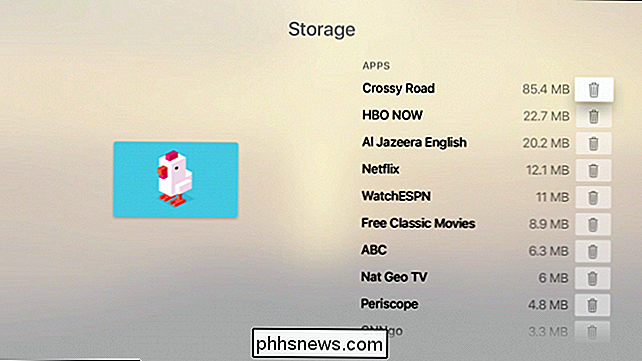
Als je een app of game van je Apple TV wilt verwijderen, selecteer je gewoon het prullenbakpictogram ernaast en klik je op de hoofdknop van je afstandsbediening. Er verschijnt een handig waarschuwingsvenster waarin u wordt gevraagd of u wilt verwijderen of annuleren.
Ga nu eenvoudigweg door alle dingen die op uw Apple TV zijn geïnstalleerd en verwijder alles wat u niet langer wilt of gebruikt. Helaas is de uitsluiting van een eenvoudige manier om te vertellen hoeveel opslagruimte nog over is, een ongelukkig overzicht, maar er is altijd hoop dat Apple dit in een latere update van de Apple TV-software zal opnemen.
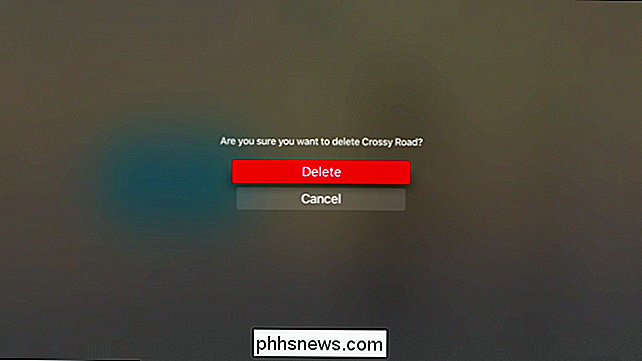
Als je vragen of opmerkingen hebt die je graag zou willen om aan dit artikel bij te dragen, raden we u aan uw feedback achter te laten op ons discussieforum.
Het Windows Defender-pictogram verwijderen uit uw systeemvak
Windows 10 heeft altijd de antivirus van Windows Defender opgenomen, maar veel Windows-gebruikers merkten niet dat het er zelfs was. Om het nog voor de hand te houden, voegt de Anniversary Update van Windows 10 een Windows Defender-pictogram toe aan het systeemvak op uw taakbalk. Het schildvormige Windows Defender-pictogram verschijnt, zelfs als u een ander antivirusprogramma hebt geïnstalleerd en gebruikt, aangezien u kunt gebruik nu Windows Defender naast een andere antivirus.

Een computer, tablet of telefoon voorbereiden voordat u deze verkoopt
Het is dus het einde van de weg voor uw pc, tablet of smartphone. Voordat u kunt loslaten, moet u deze snelle controlelijst volgen om uw apparaat voor te bereiden op de nieuwe eigenaar. Als u deze stappen niet uitvoert, raakt u mogelijk belangrijke persoonlijke gegevens kwijt en loopt u problemen tegen die DRM'd-aankopen in de in de toekomst of laat uw persoonlijke gegevens dreigen te worden hersteld door de nieuwe eigenaar van het apparaat.



